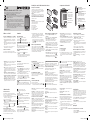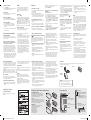Instalação do cartão SIM
Sempre que se inscrever numa rede celular, é-lhe
fornecido um cartão SIM plug-in com os dados da sua
subscrição, tais como o seu PIN, quaisquer serviços
opcionais disponíveis, entre outros.
Atenção!
O cartão SIM plug-in e os seus contactos poderão ser
facilmente danificados por riscos ou dobras, pelo que
deve ter cuidado com o manuseamento, inserção ou
remoção do cartão. Mantenha os cartões SIM fora do
alcance das crianças.
Ilustrações
Desligue sempre o dispositivo e desligue o carregador
antes de remover a bateria.
1 Retire a tampa traseira.
2 Retire a bateria.
3 Insira o cartão SIM.
4 Insira a bateria.
5 Coloque a tampa traseira.
6 Carregue a bateria.
Manual do utilizador do LG-T310i - Português
Componentes do telemóvel
3 Na lista filtrada, toque no ícone Chamar junto do
contacto para o qual pretende ligar. A chamada
utilizará o número predefinido, caso haja mais de um
número para esse contacto.
4 Também pode tocar no nome de contacto e
seleccionar o número a marcar, caso exista mais
de um número para esse contacto. Também pode
tocar em para fazer a chamada para o número
predefinido.
Atender e rejeitar uma chamada
Quando o seu telefone tocar, prima a tecla para
atender a chamada. Para silenciar o toque, toque no
separador S/Som no ecrã de alerta. Esta função é útil se
se esquecer de alterar o seu perfil para S/Som antes de
uma reunião. Toque no separador Rejeitar para rejeitar
uma chamada recebida no ecrã de alerta.
Alterar as definições de chamadas comuns
1 Toque em Definições de chamada no menu
Definições.
2
Percorra a lista e toque em Definições comuns.
•
Rejeitar chamada - Deslize o interruptor
para a esquerda para ACTIVAR. Pode tocar na
Lista de rejeições para seleccionar Todas as
chamadas, Contactos, Grupos, Todas as chamadas
desconhecidas e Todos os números desconhecidos.
• Enviar o meu número -
Seleccione se pretende que
o seu número seja apresentado quando contactar
alguém.
•
Remarcação automática - Deslize o interruptor para a
esquerda para Ligado ou para a direita para Desligado.
• Modo de atendimento
Tecla de envio: Permite que apenas possa atender
uma chamada recebida premindo a tecla .
Qualquer tecla: Permite que atenda uma chamada
premindo qualquer tecla, excepto a tecla .
• Aviso de minutos -
Deslize o interruptor para a
esquerda para LIGAR para ouvir um sinal a cada
minuto da chamada.
•
Modo de atendendimento c/BT - Seleccione Mãos-
livres para poder atender uma chamada utilizando um
auricular Bluetooth ou seleccione Telefone para premir
uma tecla no telefone para atender uma chamada.
•
Gravar novo número - Seleccione LIGADO ou
DESLIGADO para guardar um novo número.
Contactos
Procurar um contacto
1 Toque em Contactos.
2 Toque em Procurar.
3
É apresentada uma lista de contactos. Se escrever
a primeira letra do nome de um contacto no campo
Nome, irá aceder ao menu dessa área alfabética
da lista.
Adicionar um novo contacto
1 Toque em Contactos e toque em Adicionar.
2 Seleccione se pretende gravar o contacto na
Memória interna ou no SIM.
3 Introduza o seu nome próprio e apelido.
4
Pode introduzir um máximo de cinco números
diferentes por contacto.
5 Adicione um endereço de e-mail. Pode introduzir um
máximo de dois endereços de e-mail diferentes por
contacto.
6
Associe o contacto a um ou mais grupos.
7 Toque em Guard. para guardar o contacto.
Alterar as definições dos seus contactos
Pode adaptar as definições do seu contacto para que
os seus Contactos estejam de acordo com as suas
preferências.
Toque na tecla de Opções e, em seguida, em
Definições.
Introdução de texto
Pode escolher o seu método de introdução tocando em
e em Método de introdução.
Toque em para activar o modo T9. Este ícone apenas
é apresentado se escolher Teclado como método de
introdução.
Toque em para alternar entre introdução
de números, símbolos e texto.
Utilize a tecla Shift para alternar entre maiúsculas e
minúsculas.
Reconhecimento de caligrafia
No modo de Reconhecimento de caligrafia, basta
escrever no ecrã e o LG-T310i irá converter a sua
caligrafia na sua mensagem.
Câmara
Tirar uma fotografia rápida
1 Toque no menu Câmara.
2
Quando a câmara tiver focado o motivo, toque em ,
no meio da parte direita do ecrã, para tirar uma fotografia.
DICA: para mudar para o modo de câmara ou de
vídeo, deslize o ícone da câmara ou do vídeo para
cima/baixo para a parte central/direita do visor.
Depois de tirar uma fotografia
A fotografia que tirou será apresentada no ecrã.
Estão disponíveis as seguintes opções:
Toque em .
Enviar - Toque para enviar a fotografia como
mensagem, e-mail ou via Bluetooth.
Definir como - Toque para definir a imagem do ecrã
(imagem de fundo do ecrã inicial, imagem de fundo do
ecrã de bloqueio, imagem dos contactos, imagem ao
receber chamada, imagem ao fazer chamada, imagem
de arranque e imagem de desligar).
Renomear - Toque para alterar o nome da fotografia.
Editar - Toque para editar a fotografia.
Toque para eliminar a imagem.
Toque para tirar outra fotografia imediatamente.
Toque para ver a galeria das fotografias guardadas.
Utilizar as definições avançadas
No ecrã da câmara, toque em para abrir todas as
opções de definições avançadas.
Depois de seleccionar a opção, toque no botão OK.
Tamanho - Altere o tamanho da fotografia para poupar
memória.
Equilíbrio de brancos - Seleccione entre Auto,
Incandescente, Sol, Fluorescente e Nublado.
Efeito de cores - Escolha um tom de cor para a sua
nova fotografia.
Disparo contínuo - Posicione o motivo no ecrã da
câmara, depois prima o botão de captação como se
estivesse a tirar uma fotografia normal. A câmara irá
tirar fotografias em sucessão rápida.
Temporizar auto - O temporizador automático permite-
lhe definir um período de espera após o obturador
ser premido. Seleccione Desactivar, 3 segundos, 5
segundos ou 10 segundos. É ideal se pretender ficar
na fotografia.
Modo noite - Útil para locais escuros.
Qualidade da imagem - Escolha entre Muito boa,
Boa e Normal. Quanto melhor a qualidade, mais nítida
será a fotografia. No entanto, o tamanho do ficheiro
irá aumentar como resultado, o que significa que será
capaz de armazenar menos fotografias na memória.
Seleccionar armazenamento - Seleccione se pretende
guardar as suas fotografias na memória do telefone ou
na memória externa.
Ocultar ícones - Seleccione os ícones das definições
da câmara a ocultar manual ou automaticamente.
Apresentar imagem captada - Seleccione Activado
para ver a imagem que tirou de imediato.
Som obturador - Seleccione um dos três sons de
disparo do obturador.
Ecrã em grelha - Escolha entre Desligado, Cruz
simples ou Tripartido.
Repor configurações - Repor todas as configurações
predefinidas da câmara.
Câmara de vídeo
Gravar um vídeo curto
Para mudar para o modo de câmara ou de vídeo,
deslize o ícone da câmara ou de vídeo para cima/baixo
para a parte central/direita do visor.
1
Segurando no telefone horizontalmente, direccione a
objectiva para o motivo do vídeo.
2 Prima o ponto vermelho .
3 Aparece a indicação REC (Grav) no fundo do ecrã
da câmara com um temporizador em baixo a mostrar
a duração do vídeo.
4 Para colocar o vídeo em pausa, toque em ; para
retomar, seleccione .
5 Toque em no ecrã para parar de gravar.
Depois de gravar um vídeo
Será apresentada no ecrã uma fotografia em
representação do vídeo gravado. O nome do vídeo é
apresentado na parte inferior do ecrã, juntamente com
oito ícones nos lados direito e esquerdo.
Toque para reproduzir o vídeo.
Estão disponíveis as seguintes opções:
Toque em .
Enviar - Toque para enviar o vídeo como Mensagem,
E-mail ou via Bluetooth.
Renomear - Toque para alterar o nome do vídeo.
Toque para eliminar o vídeo que acabou de gravar
e confirme tocando em Sim. Irá surgir novamente o ecrã
da câmara.
Toque para filmar outro vídeo imediatamente. O
seu vídeo actual será gravado.
Toque para ver uma galeria de vídeos e imagens
guardados.
Utilizar as definições avançadas
No ecrã da câmara, toque em para abrir todas
as opções de definições avançadas. Pode alterar a
definição da câmara de vídeo. Depois de seleccionar
essa opção, toque no botão OK.
Listas de reprodução - Contém todas as listas de
reprodução criadas.
Reprod. aleatória - Reproduzir as faixas
aleatoriamente.
Transferir música para o seu telefone
A forma mais fácil de transferir música para o seu
telefone é através de Bluetooth ou do cabo de dados.
Para transferir música utilizando o Bluetooth:
1 Certifique-se de que ambos os dispositivos têm a
função Bluetooth activada e estão ligados um ao
outro.
2 Seleccione o ficheiro de música no outro
equipamento e escolha-o para o enviar por Bluetooth.
3 Quando o ficheiro for enviado, tem de o aceitar no
seu telefone tocando em Sim.
4 O ficheiro deve ser apresentado em Música > Todas
as faixas.
Gerir ficheiros
Pode guardar ficheiros multimédia na memória do seu
telefone, de modo a poder ter um acesso fácil a todas
as suas fotografias, sons, vídeos e jogos. Também pode
guardar os seus ficheiros num cartão de memória. A
utilização de um cartão de memória permite-lhe libertar
espaço de memória do seu telefone.
Tocando em Meus itens, pode abrir uma lista de pastas
onde guarda todos os seus ficheiros multimédia.
Jogos e Aplicações
Pode transferir novos jogos e aplicações para utilizar no
seu telefone.
Aplicação
Adicionar um evento ao calendário
1 Toque em Calendário.
2
Seleccione a data à qual pretende adicionar um evento.
3 Toque em Ad novo.
Efeito de cores - Escolha um tom de cor para utilizar
na nova visualização.
Equi. brancos - O equilíbrio de brancos assegura que
quaisquer brancos no seu vídeo tenham um aspecto
realista. Para que a sua câmara ajuste correctamente
o equilíbrio de brancos, pode ter que especificar
as condições de luminosidade. Escolha entre Auto,
Incandescente, Sol, Fluorescente e Nublado.
Qualidade - Seleccione entre Muito boa, Boa e Normal.
Quanto melhor for a qualidade, mais nítida será o
vídeo, mas o tamanho do ficheiro irá aumentar. Como
resultado, poderá guardar menos vídeos na memória
do telefone.
Duração - Especifica um limite de duração do seu
vídeo. Escolha entre Normal e MMS para limitar o
tamanho máximo para enviar como MMS.
Seleccionar armazenamento - Seleccione se pretende
guardar os seus vídeos na memória do telefone ou na
memória externa.
Gravações áudio - Seleccione S/Som para gravar um
vídeo sem som.
Ocultar ícones - Seleccione se pretende ocultar
os ícones no menu da câmara automaticamente ou
manualmente.
Repor definições - Repor todas as definições da
câmara.
Música
Para aceder ao leitor de música, toque em Música. A
partir daqui, pode aceder a uma série de pastas:
Reproduzido recentemente - Reproduz as músicas
reproduzidas recentemente.
Todas as faixas - Contém todas as músicas disponíveis
no seu telefone, excepto a música predefinida pré-
carregada.
Artistas - Veja a sua colecção de música organizada
por artistas.
Álbuns - Veja a sua colecção de música organizada
por álbuns.
Géneros - Veja a sua colecção de música organizada
por géneros.
•
Mostrar nome - Seleccione se pretende apresentar
primeiro o apelido ou o primeiro nome de um
contacto.
•
Copiar - Copiar contactos do seu cartão SIM para a
memória interna e vice-versa.
•
Mover - Funciona do mesmo modo que Copiar, mas
o contacto apenas é guardado no novo local. Por
conseguinte, se mover um contacto do SIM para a
Memória interna, este será eliminado da memória
do SIM.
•
Enviar todos os contactos via Bluetooth - Envia
todos os contactos para outro telefone via Bluetooth.
•
Criar cópia de segurança dos contactos/restaurar
contactos - Guardar ou restaurar os dados dos
contactos para o outro meio de armazenamento.
•
Eliminar todos os contactos - Eliminar todos os
seus contactos. Toque em Sim se tiver a certeza de
que pretende eliminar todos os seus contactos.
Mensagens
O LG-T310i combina SMS e MMS num único menu
intuitivo e fácil de utilizar.
Enviar uma mensagem
1 Toque em Mensagens no menu. Em seguida, toque
em Escrever mensagem para começar a compor
uma nova mensagem.
2
Toque em Inserir para adicionar uma imagem, vídeo,
som, modelo e assim sucessivamente.
3
Toque em Para na parte superior do ecrã para
introduzir os destinatários. Em seguida, introduza
o número ou toque em para seleccionar um
contacto. Pode mesmo adicionar diversos contactos.
4 Toque em Enviar quando estiver pronto.
AVISO: se adicionar uma imagem, vídeo ou som
a uma SMS, esta será convertida automaticamente
em MMS e irá ser-lhe cobrado o valor correspondente.
Parte do conteúdo deste manual poderá apresentar diferenças em relação ao
seu telefone, dependendo do software do telefone ou do seu operador.
P/N: MMBB0390461 (1.0)
Utilizar o ecrã táctil
Sugestões relativamente ao ecrã táctil
• Para seleccionar um item, toque no centro do ícone.
• Não exerça demasiada pressão. O ecrã táctil tem
sensibilidade suficiente para sentir um toque leve
mas firme.
• Utilize a ponta do dedo para seleccionar a opção que
deseja. Certifique-se de que não toca em quaisquer
outras teclas.
• Sempre que o seu LG-T310i não estiver a ser
utilizado, voltará ao ecrã de bloqueio.
Controlar o ecrã táctil
Os controlos do ecrã táctil do LG-T310i mudam
dinamicamente consoante a tarefa que estiver a realizar.
Chamadas
Fazer uma chamada
1 Toque em para abrir o teclado.
2
Introduza o número utilizando o teclado.
3
Toque em para iniciar a chamada.
SUGESTÃO! Para introduzir + para fazer uma
chamada internacional, prima continuamente
0
+
.
Prima a tecla Ligar para bloquear o ecrã táctil e evitar a
realização acidental de chamadas.
Fazer uma chamada a partir dos seus
contactos
1 No ecrã inicial, toque em para abrir os
Contactos.
2
oque na caixa do campo Nome, na parte superior do
ecrã e introduza as primeiras letras do contacto para
o qual pretende ligar, utilizando o teclado.
Instalação do cartão SIM e da bateria do telefone
1
3
2
4
5
6
Auricular
Tecla de chamada
Marca um número de
telefone e atende as
chamadas recebidas.
Tecla Terminar
Tecla de limpeza
Voltar ao ecrã anterior.
Teclas de volume
•
No ecrã inicial: volume do toque
e do tom de toque.
•
Durante uma chamada: volume
do auscultador.
•
Tecla de diminuir volume: prima
continuamente para activar/
desactivar o modo S/Som.
Conector para auscultadores
estéreo ou mãos-livres
Tecla Alimentação/Bloquear
• Premir ligeiramente para ligar/
desligar o ecrã.
• Premir continuamente para ligar/
desligar.
Eliminação do seu equipamento antigo
1
A apresentação deste símbolo do contentor do lixo com uma cruz junto a
um produto significa que o mesmo se encontra abrangido pela Directiva
Comunitária 2002/96/CE.
2
Todos os produtos eléctricos e electrónicos devem ser eliminados em
separado, e não juntamente com os resíduos municipais, através de
infra-estruturas de recolha selectiva, definidas pelas autoridades estatais
ou locais.
3 A eliminação correcta do seu dispositivo usado ajuda a prevenir potenciais
efeitos negativos sobre o ambiente e sobre a saúde humana.
4 Para informações mais detalhadas acerca da eliminação do seu
dispositivo usado, contacte as autoridades locais, os serviços de recolha
de lixo ou a loja onde adquiriu o produto.
Bluetooth QD ID B016848
LG-T310i_PRT_Portugal_1.0_1029.i1 1 2010.10.29 9:26:29 AM

2 Será apresentada uma mensagem pedindo-lhe para
aceitar o ficheiro do remetente. Toque em Sim para
receber o ficheiro.
3 Irá verificar o local onde o ficheiro foi guardado. No
que respeita a ficheiros de imagem, pode escolher
Ver o ficheiro ou Utilizar como padrão de fundo.
Os ficheiros serão, normalmente, gravados na pasta
correspondente em Meus itens.
Alterar as suas definições Bluetooth:
Toque em Bluetooth, seleccione Opções e, em
seguida, Definições.
Emparelhar com outro dispositivo Bluetooth
Ao emparelhar o seu LG-T310i com outro dispositivo,
pode configurar uma ligação protegida por código.
1
Certifique-se de que o seu Bluetooth está Ligado
e Visível. Pode alterar a sua visibilidade no menu
Definições.
2 Toque em Procurar.
3
O LG-T310i irá procurar dispositivos. Quando a
procura estiver concluída, irá ser apresentado
Actualizar no ecrã.
4 Seleccione o dispositivo com o qual pretende fazer o
emparelhamento e introduza o código e, em seguida,
toque em OK .
5
O seu telefone irá, depois, fazer a ligação ao outro
dispositivo, no qual deverá introduzir o mesmo código.
6 A sua ligação Bluetooth protegida por código está,
agora, pronta.
Wi-Fi
O Gestor sem fios permite-lhe gerir ligações à Internet
através do Wi-Fi (LAN sem fios) do seu telefone. Permite
que o telefone se ligue a redes sem fios locais ou aceda
à Internet por comunicação sem fios. O Wi- Fi é mais
rápido e tem um maior alcance do que a tecnologia sem
fios Bluetooth. Este permite enviar e-mails e pesquisar na
Internet de forma rápida.
NOTA: O LG-T310i suporta segurança WEP e WPA/WPA2-
PSK. O seu fornecedor de serviços Wi-Fi ou administrador
de rede define uma encriptação para segurança da rede,
introduza o código na janela pop-up. Se a encriptação
WEP não estiver definida, esta janela pop-up não será
apresentada. Pode obter a chave no seu fornecedor de
serviço Wi-Fi ou no administrador de rede.
Evite provocar danos auditivos
Poderá provocar danos auditivos se estiver exposto a
sons de volume elevado, por longos períodos de tempo.
Recomendamos, por isso, que não ligue ou desligue
o telefone junto ao ouvido. Também recomendamos a
utilização de volumes de música e de chamadas a um
nível razoável.
NOTA: O excesso de pressão e volume de som
dos auriculares pode provocar a perda de audição.
Área de explosão
Não utilize o telefone em locais onde estejam a
decorrer explosões. Respeite as regulamentações e siga
eventuais regulamentos ou regras.
Atmosferas potencialmente explosivas
• Não utilize o telefone em postos de abastecimento.
• Não utilize próximo de combustíveis ou produtos
químicos.
• Não transporte ou guarde gases inflamáveis, líquidos
ou explosivos no compartimento do seu veículo onde
se encontra o telemóvel e os seus acessórios.
A bordo de aviões
Os dispositivos sem fios podem provocar interferências
em aviões.
• Desligue o seu telefone antes de embarcar num avião.
• Não o utilize em terra sem autorização da tripulação.
Crianças
Mantenha o telefone num local seguro, fora do
alcance das crianças. Inclui peças pequenas que, se
desprendidas, podem resultar em risco de sufocação.
Chamadas de emergência
As chamadas de emergência podem não estar
disponíveis em todas as redes móveis. Portanto, nunca
deve depender apenas do telemóvel para as chamadas
de emergência. Verifique junto do seu fornecedor de
serviços local.
Configurar o seu alarme
1 Toque em Alarmes.
2
Toque em Adicionar e, em seguida, poderá definir e
guardar o seu alarme neste menu.
Gravador de voz
Utilize o seu Gravador de voz para gravar notas de voz
ou outros ficheiros de áudio.
Utilizar a sua calculadora
1 Toque em Calculadora no ecrã Multimédia.
2 Toque nas teclas numéricas para introduzir números.
Converter uma unidade
1 Toque em Conversor no ecrã de aplicações.
2 Seleccione se pretende converter Moeda, Área,
Comprimento, Peso, Temperatura, Volume ou
Velocidade.
3 Em seguida, seleccione a unidade e introduza o valor
que deseja converter.
A Web
O Internet proporciona-lhe um mundo fantástico
e a cores de jogos, música, notícias, desporto,
entretenimento e muito mais, directamente no seu
telemóvel. Onde quer que esteja, aquilo que lhe
apetecer.
Aceder à web
1 Toque no Internet.
2 Para ir para a página inicial do browser, seleccione
Início. Em alternativa, seleccione Inserir endereço,
digite o endereço URL e depois prima Ligar.
NOTA: a ligação a este serviço e a transferência
de conteúdos implica custos adicionais. Consulte
as tarifas de dados junto do seu operador.
Aceder ao Serviço Google
Para aceder ao Serviço Google, toque em Pesquisa
Google para iniciar a respectiva aplicação.
Definições
Personalizar os seus perfis
Pode personalizar cada definição de perfil através do
menu de definições.
1 Toque em Perfis.
2
Seleccione o perfil que pretende editar.
3 Pode depois alterar todas as opções de som e de
alerta disponíveis na lista, incluindo as definições de
Toque e Volume, Toque de mensagem e outras.
Alterar as definições do seu telefone
Desfrute da liberdade de adaptar o LG-T310i às suas
preferências.
No ecrã inicial, seleccione toque em Definições e,
em seguida, navegue até Definições do dispositivo.
Alterar as suas definições de conectividade
As suas definições de conectividade já foram
configuradas pelo seu operador de rede, para que possa
desfrutar do seu telefone desde o início. Para alterar
quaisquer definições, utilize este menu:
Toque em Conectividade.
Enviar e receber os seus ficheiros utilizando
o Bluetooth
Para enviar um ficheiro:
1 Abra o ficheiro que pretende enviar - normalmente,
um ficheiro de fotografia, vídeo ou música.
2 Seleccione Enviar. Seleccione Bluetooth.
3
Se já fez o emparelhamento do dispositivo Bluetooth,
o LG-T310i não irá procurar automaticamente outros
dispositivos Bluetooth. Caso contrário, o LG-T310i
irá procurar outros dispositivos Bluetooth activados e
dentro do alcance.
4 Seleccione o dispositivo para o qual pretende enviar
o ficheiro.
5 O seu ficheiro será enviado.
Para receber um ficheiro:
1
Para receber ficheiros, o Bluetooth deve estar Ligado
e Visível. Consulte Alterar as suas definições
Bluetooth abaixo para mais informações.
Informações e cuidados com a bateria
• Não precisa de descarregar completamente a bateria
antes de a recarregar. Ao contrário de outros sistemas
de baterias, não existe qualquer efeito de memória
que possa comprometer o desempenho da bateria.
• Utilize apenas baterias e carregadores LG. Os
carregadores LG foram concebidos para maximizar a
vida da bateria.
• Não desmonte ou provoque curto-circuitos na bateria.
• Mantenha os contactos metálicos da bateria limpos.
• Substitua a bateria quando esta deixar de ter um
desempenho aceitável. A bateria pode ser recarregada
centenas de vezes até precisar de ser substituída.
• Carregue a bateria caso não tenha sido utilizada por
um longo período de tempo, para maximizar a sua
capacidade.
• Não exponha o carregador da bateria à luz directa do
sol nem o utilize em condições de grande humidade,
tais como a casa de banho.
• Não deixe a bateria em locais quentes ou frios, pois
pode deteriorar o desempenho da bateria.
• A substituição da bateria por um tipo de bateria
incorrecto poderá originar risco de explosão.
• Elimine as baterias usadas de acordo com as
instruções do fabricante. Faça a reciclagem sempre
que possível. Não coloque as baterias usadas junto
com o lixo doméstico.
• Se precisar de substituir a bateria, leve-a ao centro
de assistência ou revendedor autorizado da LG
Electronics mais próximo para obter ajuda.
• Desligue sempre o carregador da tomada quando o
telefone estiver totalmente carregado, para evitar o
consumo desnecessário do carregador.
• A duração real da bateria dependerá da configuração
de rede, definições do produto, padrões de utilização,
das condições ambientais e da bateria.
Directrizes para uma utilização
segura e eficiente
Leia estas orientações básicas. O incumprimento
destas orientações básicas pode dar origem a situações
perigosas ou ilegais.
Exposição a energia de radiofrequência
Informações sobre a exposição a ondas de rádio e
a Taxa de Absorção Específica (SAR)
Este modelo de telemóvel LG-T310i foi concebido
em conformidade com os requisitos de segurança
aplicáveis relativamente à exposição a ondas de rádio.
Estes requisitos baseiam-se em directrizes científicas
que incluem margens de segurança concebidas
para garantir a protecção de todas as pessoas,
independentemente da sua idade e estado de saúde.
• As directrizes da exposição a ondas de rádio utilizam
uma unidade de medição conhecida como Velocidade
Específica de Absorção, ou SAR. Os testes de SAR
realizam-se utilizando métodos normalizados com
o telemóvel a transmitir ao seu mais alto nível
de potência certificada em todas as bandas de
frequência utilizadas.
• Embora existam muitas diferenças entre os níveis de
SAR dos vários modelos de telefones LG, todos eles
foram concebidos de forma a cumprir às directrizes
relevantes para a exposição a ondas de rádio.
• O limite de SAR recomendado pela International
Commission on Non-Ionising Radiation Protection
(ICNIRP) é de 2 W/kg em média por 10 g de tecido.
• O valor de SAR mais elevado para este modelo de
telemóvel testado pela DASY4 para utilização ao
ouvido é de 0,961 W/kg (10 g) e, quando utilizado
junto ao corpo, é de 0,974 W/kg (10 g).
• Informações de dados de SAR para os residentes
em países/regiões que adoptaram o limite de
SAR recomendado pelo Institute of Electrical and
Electronics Engineers (IEEE), que é de 1,6 W/kg em
média por 1 g de tecido.
Cuidados e manutenção do produto
AVISO: Utilize apenas baterias, carregadores
e acessórios aprovados para a utilização com
este modelo de telefone específico. A utilização
de quaisquer outros tipos pode invalidar qualquer
aprovação ou garantia aplicável ao telemóvel e
pode ser perigoso.
• Não desmonte esta unidade. Leve-a a um técnico
qualificado da assistência quando necessitar de ser
reparada.
• Mantenha a unidade afastada de quaisquer
dispositivos eléctricos como televisores, rádios e
computadores pessoais.
• A unidade deve ser mantida afastada de fontes de
calor, tais como irradiadores ou fogões.
• Não deixe cair.
• Não sujeite esta unidade a vibrações mecânicas ou
choques.
• Desligue o telefone em qualquer área onde isso
seja obrigatório por regulamentações especiais. Por
exemplo, não utilize o telefone em hospitais, pois
pode afectar dispositivo médico sensível.
• Não manuseie o telefone com as mãos molhadas,
enquanto está a ser carregado. Pode provocar
choques eléctricos e danificar gravemente o seu
telefone.
• Não carregue o telefone próximo de material
inflamável, pois o dispositivo pode aquecer e originar
perigo de incêndio.
• Utilize um pano seco para limpar o exterior da
unidade (não utilize solventes como benzina, diluente
ou álcool).
• Não carregue o telefone sempre que este estiver em
bolsas.
• Deverá carregar o telefone numa área bem ventilada.
• Não sujeite esta unidade a fumo ou pó excessivo.
• Não mantenha o telemóvel próximo de cartões de
crédito ou títulos de transporte; pode afectar as
informações existentes nas bandas magnéticas.
• Não toque no ecrã com objectos pontiagudos, pois
poderá danificar o telefone.
• Não exponha o telefone a líquidos ou humidade.
• Utilize os acessórios, como por exemplo
auriculares, com cuidado. Não toque na antena
desnecessariamente.
Funcionamento eficiente do telemóvel
Dispositivos electrónicos
• Não utilize o telemóvel próximo de equipamento
médico sem pedir autorização. Evite colocar o
telemóvel junto a pacemakers, ou seja, no bolso da
camisa.
• Alguns aparelhos auditivos podem interferir com os
telemóveis.
• Pequenas interferências podem afectar televisores,
rádios, computadores, etc.
Segurança na estrada
Verifique a legislação e as disposições regulamentares
relativamente à utilização de telemóveis nas áreas onde
conduz.
• Não segure no telemóvel enquanto conduz.
• Preste total atenção à condução.
• Utilize um kit mãos livres, se disponível.
• Encoste e estacione antes de fazer ou atender uma
chamada, se assim o exigirem as condições de
condução.
• A energia de RF pode afectar alguns sistemas
electrónicos do seu veículo, tais como o auto-rádio ou
o dispositivo de segurança.
• Se o seu veículo estiver equipado com airbag, não
o obstrua com equipamento sem fios instalado ou
portátil. Poderá originar falhas no airbag ou provocar
danos graves devido a um desempenho inadequado.
• Se estiver a ouvir música no exterior, certifique-se de
que o volume se encontra num nível razoável, de modo
a perceber o que se passa à sua volta. Este aspecto é
particularmente importante próximo de estradas.
Acessórios
Existem inúmeros acessórios para o seu telemóvel. Pode seleccionar estas opções de acordo com as suas
necessidades de comunicação pessoais.
Carregador Bateria
Manual do
utilizador
Especificações técnicas
Temperatura ambiente
Máx.: +55 °C (a descarregar) +45 °C (a carregar)
Mín.: -10 °C
NOTA
• Utilize sempre acessórios originais LG.
• Caso não o faça, pode invalidar a garantia.
• Os acessórios podem variar consoante a região.
Installing the SIM Card
When you subscribe to a cellular network, you are
provided with a plug-in SIM card loaded with your
subscription details, such as your PIN, any optional
services available and many others.
Important!
The plug-in SIM card and its contacts can be easily
damaged by scratches or bending, so be careful when
handling, inserting or removing the card. Keep all SIM
cards out of the reach of small children.
Illustrations
Always switch the device off and disconnect the
charger before removing the battery.
1 Remove the back cover.
2 Lift battery away.
3 Insert the SIM card.
4 Insert the battery pack.
5 Attach the back cover.
6 Charge the battery.
Installing the SIM card and the handset battery
1
3
2
4
5
6
Phone Components
Earpiece
Call key
Dials a phone number and
answers incoming calls.
End key
Clear key
Go back to a previous screen.
Volume keys
• When the screen is at the Home
screen: Ring tone and touch tone
volume.
•
During a call: Earpiece volume.
•
Down volume key: Press and hold
to activate/ deactivate Silent mode.
Handsfree or Stereo earphone
connector
Power/Lock key
•
Short press to turn on/off the screen.
• Long press for power on/off.
LG-T310i_PRT_Portugal_1.0_1029.i2 2 2010.10.29 9:26:36 AM
-
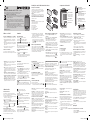 1
1
-
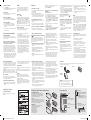 2
2